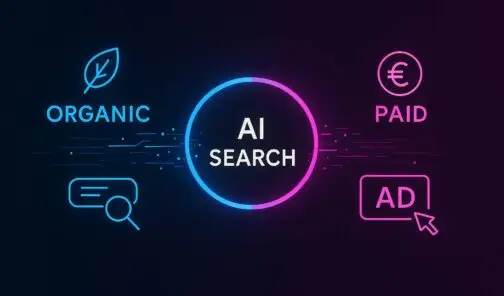- 6. Januar 2017
- 10 Min
Searchmetrics Content Experience
Ein tiefer Einblick in das Content-Tool von Searchmetrics
- Was ist die Content Experience von Searchmetrics?
- Der Content Manager der Content Experience
- Briefing mit der Content Experience erstellen
- Themenrecherche mit der Searchmetrics Content Experience
- Themenauswahl: Semantik
- Content-Optimierung der Searchmetrics Content Experience
- Fragen zum jeweiligen Thema filtern
- Content-Editor – Erstellung des Inhaltes in der Searchmetrics Content Experience
- Semantische Keywords
- Content Score
- Wortzahl
- Lesbarkeit
- Topic Explorer
- Fragen
- Mitbewerber
- Analytics – Keyword-Tracking der Searchmetrics Content Experience
- Briefing-Details – Aktueller Stand des Briefings in der Detail-Übersicht
- Fazit
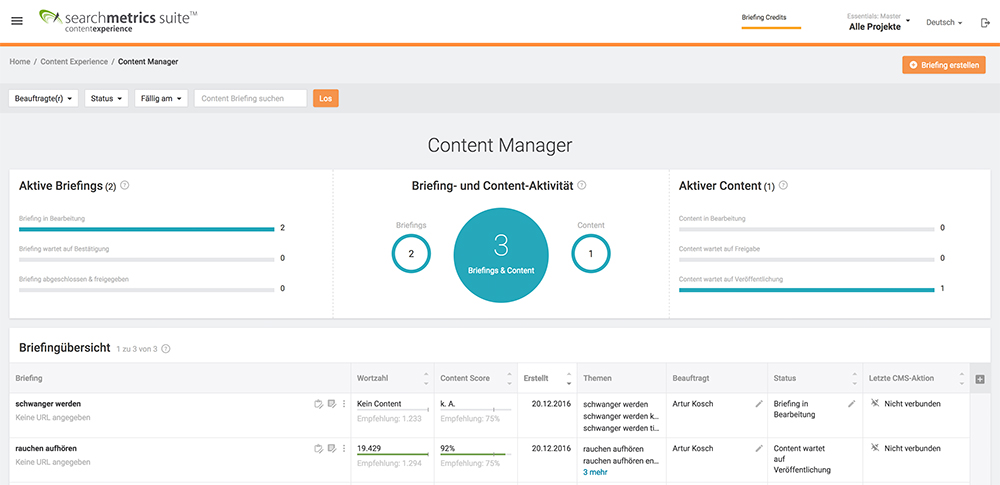
Nach dem Login wird man vom Content Manager begrüßt. Dieser gibt eine anschauliche Übersicht über alle aktuell ausstehenden und beendeten Briefing- und Content-Aktivitäten. Diese Übersicht unterteilt sich in Aktive Briefings, Briefings- und Content-Aktivität, Aktiver Content und die Briefing-Übersicht, welche in Abbildung 1 zu sehen ist.
Besonders spannend ist die Briefing-Übersicht. Hier werden alle wichtigen Kennzahlen wie die bereits verfasste Wortzahl inkl. Empfehlung, der Content Score, die Themen des Briefings und weitere Informationen angezeigt. Diese Ansicht ist nur einsehbar, wenn bereits Briefings angelegt wurden.
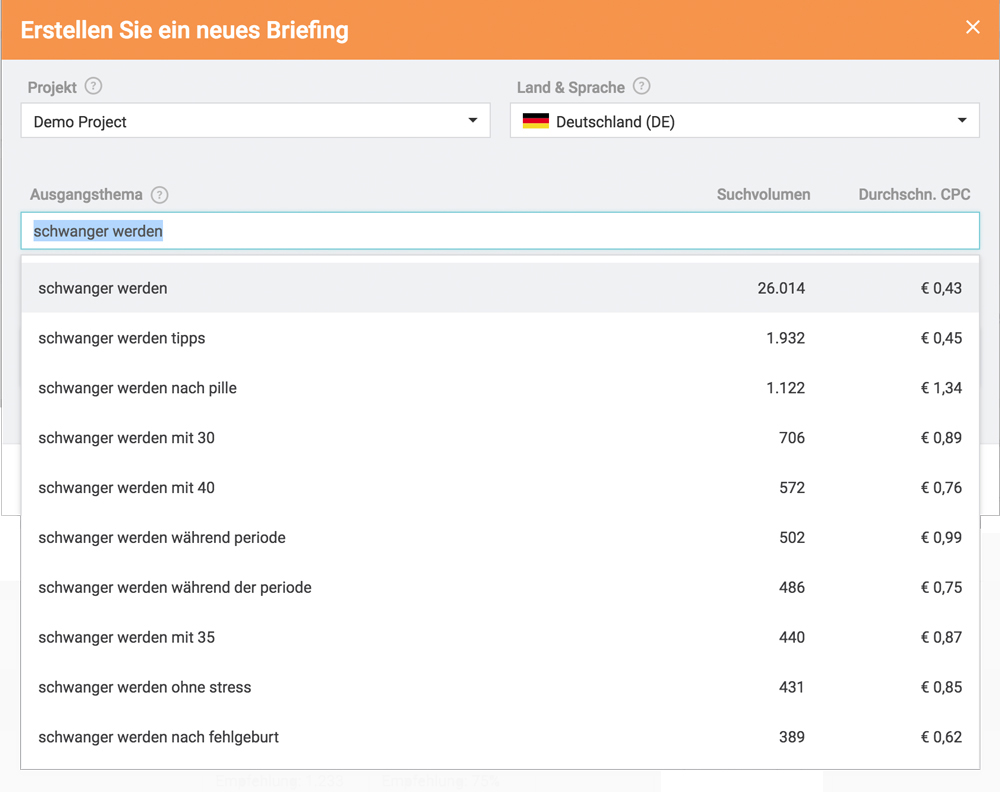
Nach dem Klick auf „Briefing erstellen“ oben rechts (Abbildung 1) erscheint ein Fenster, in dem die ersten Eingaben für das neue Briefing abgefragt werden. Nach der Auswahl des Projektes und Eingaben für „Land & Sprache“, kann das Ausgangsthema gewählt werden. Das großartige hierbei ist, dass das Suchvolumen und der durchschnittliche Klickpreis bei Google AdWords in Real-Time berechnet werden. Dadurch können Themen bereits zu Beginn ausgeschlossen bzw. priorisiert werden.
Nachdem das Ausgangsthema gewählt wurde kann ausgewählt werden, ob es für das Briefing bereits eine bestehende Seite gibt oder eine „Neue Seite (noch keine URL)“ erstellt wird. In diesem Beispiel wurde „Neue Seite (noch keine URL)“ gewählt. Nach der Benennung des Briefing-Namens gelangt man zum Briefing Creator.
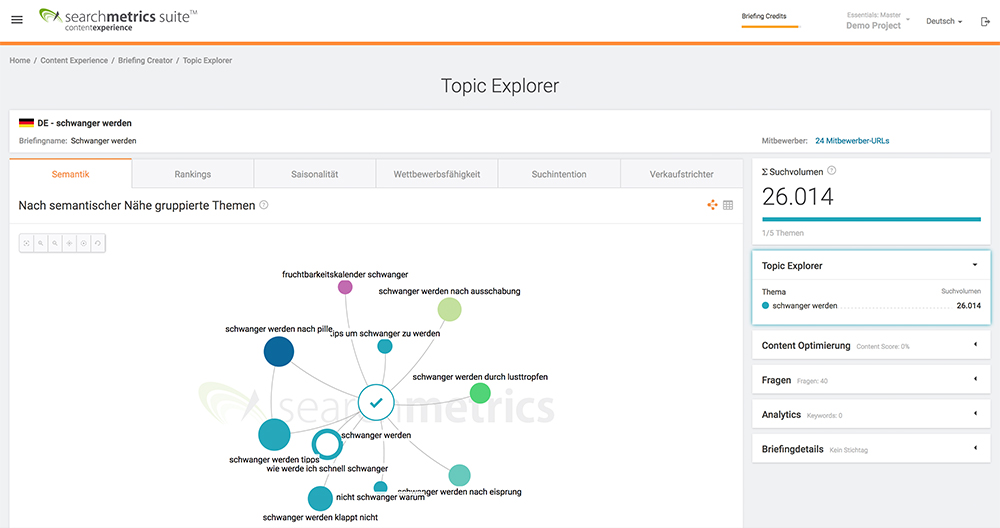
Da für dieses Briefing noch keine URL definiert wurde, gelangt man direkt zum Topic Explorer, einem weiteren Highlight der Searchmetrics Content Experience. Dieser unterteil sich in sechs folgende Tabs:
- Semantik: Hier werden semantisch zusammenhängende Themen aufgelistet. Dieser Punkt wird im nächsten Abschnitt genauer erläutert.
- Rankings: In dieser Grafik werden alle besser rankenden Benchmark Domains und die aktuelle Ranking-Position für das gewählte Thema dargestellt. Zusätzlich wird das Suchvolumen für die Themen addiert. Sehr hilfreich, um schnell und übersichtlich zu überprüfen, wo Potentiale offen liegen.
- Saisonalität: In dieser Übersicht werden die Themen nach Saisonalität geordnet. Dabei wird unter Winter, Frühling, Sommer und Herbst unterschieden. Sehr sinnvoll, um zu sehen, wann welche Themen gefragt sind.
- Wettbewerbsfähigkeit: Hier wird die Wettbewerbsfähigkeit basierend auf dem Klickpreis bei Google AdWords dargestellt. Dank dieser Darstellung ist schnell zu sehen, welchem Wettbewerb ein Thema inkl. Suchvolumen bei Google AdWords unterliegt.
- Suchintention: Unter dem Tab Suchintention, werden die Themen nach informativ, navigational und transaktional unterteilt. Eine sehr hilfreiche Information, um sich einen Überblick über die Suchintention der einzelnen Themen zu verschaffen.
- Verkaufstrichter: In dieser Grafik werden die Themen nach Wahrnehmung, Evaluation, Kauf/Transaktion und Kundenbindung unterteilt.
Alle Themen lassen sich sowohl in einer interaktiven Grafik, wie in der Abbildung 3 und Abbildung 4 zu sehen ist, und als Tabelle darstellen.
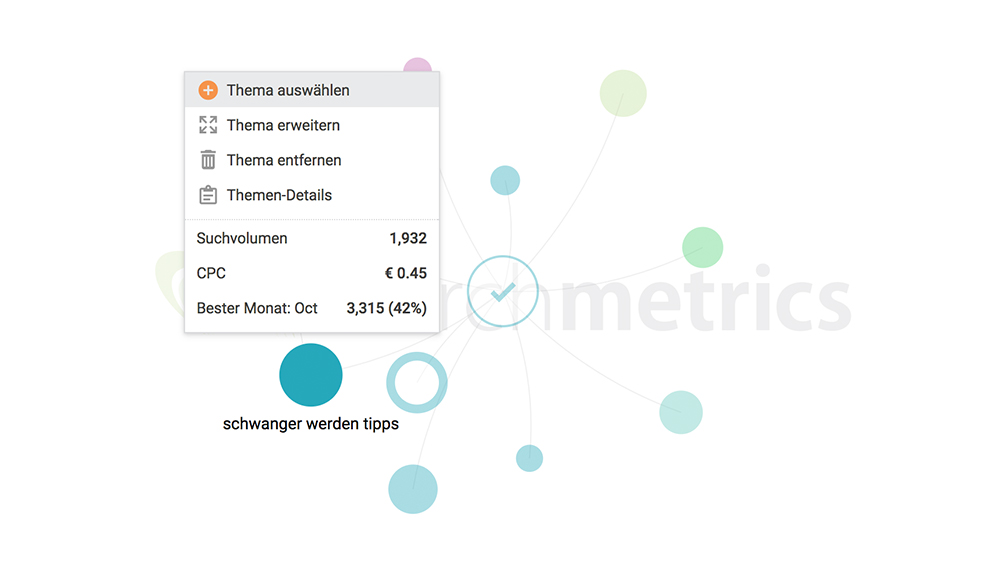
Besonders interessant ist die Themenauswahl des Topic Explorers. Jeder Punkt ist ein Thema. Diese werden unterteilt in Ausgangsthema, Thema, Überthema und Ranking Chance. Beim Anklicken eines Themas lassen sich folgende Optionen wählen:
- Thema auswählen: Damit wird das Thema zum Briefing hinzugefügt. Das Suchvolumen des Themas wird direkt zum Gesamtsuchvolumen des Briefings addiert. Insgesamt können maximal 5 Themen zu einem Briefing hinzugefügt werden.
- Thema erweitern: Beim Klick auf „Thema erweitern“ werden für dieses Thema weitere Unterthemen dargestellt, die mit dem Punkt verbunden sind. Dadurch lässt sich ein Thema weiter aufspalten um es detaillierter zu betrachten.
- Thema entfernen: Hier kann das Thema aus der Grafik entfernt werden.
- Themen-Details: Hier wird das Thema nach Suchvolumen, CPC, Suchintention, Verkaufstrichter, saisonalen Schwankungen des Themas, die aktuell rankende URL, detailliert beleuchtet (Abbildung 5).
- Suchvolumen: Das Suchvolumen des Themas
- CPC: Der Klickpreis bei Google AdWords
- Bester Monat: Hier wird dargestellt, zu welcher Jahreszeit das Thema am meisten Beachtung bei Google findet.
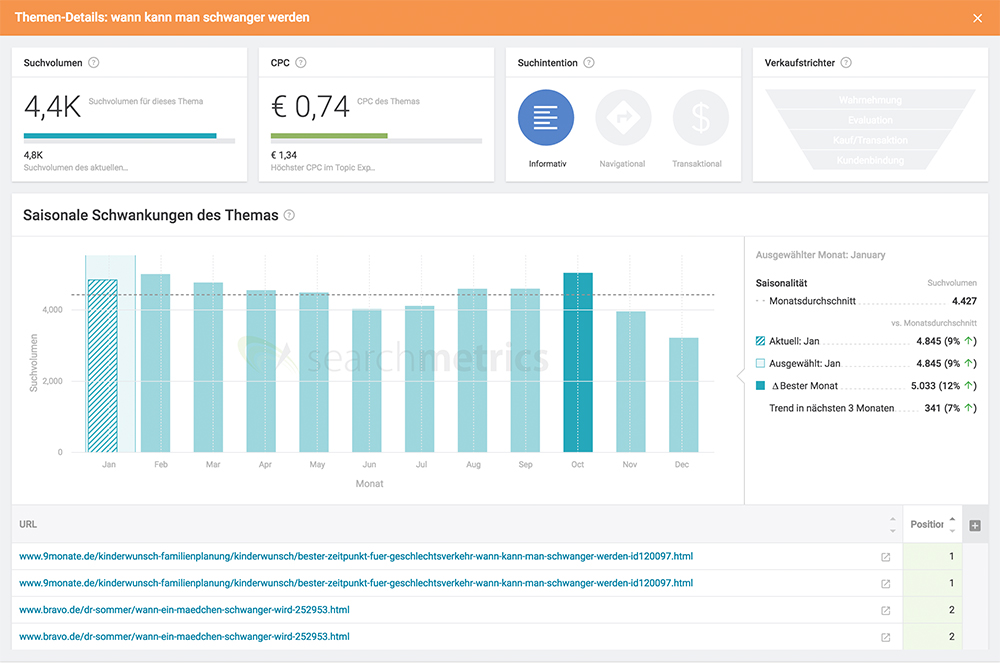
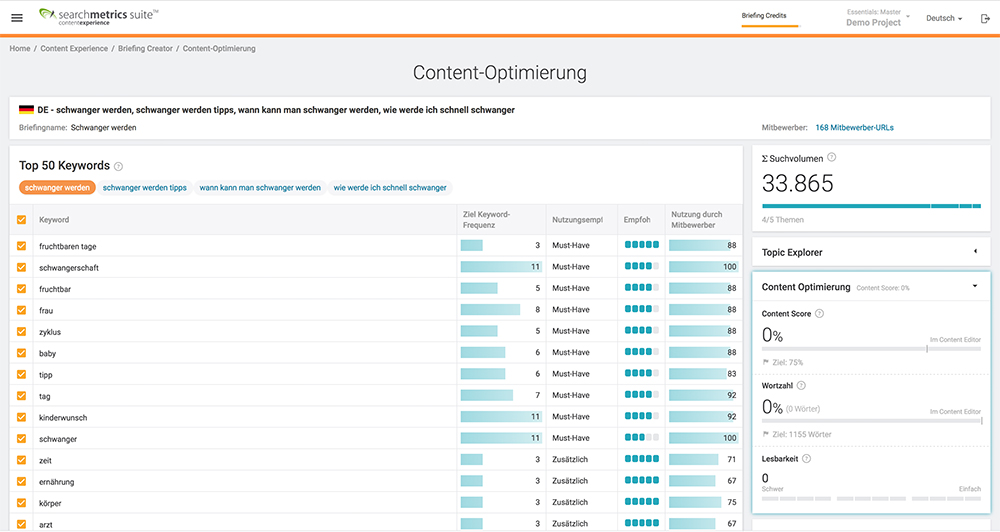
Für jedes der gewählten Themen werden semantische Keywords angezeigt. Zusätzlich wird für jedes Keyword die Ziel-Keyword-Frequenz, Nutzungsempfehlung und die Nutzung durch Mitbewerber angezeigt. Hier kann nun gefiltert werden, welche Keywords sinnvoll sind und welche nicht im Text auftauchen sollen.
Die semantischen Keywords sind wichtig, um das gewünschte Thema zu beschreiben und sollten im Content auftauchen. Besonders interessant ist die Nutzungsempfehlung. Searchmetrics gibt hier eine Empfehlung nach Must-Have‑, Zusätzliche- und Empfohlene-Keywords. Hier sollte manuell über alle Top 50 Keywords drüber geschaut werden, um nicht sinnvolle Keywords auszuschließen.
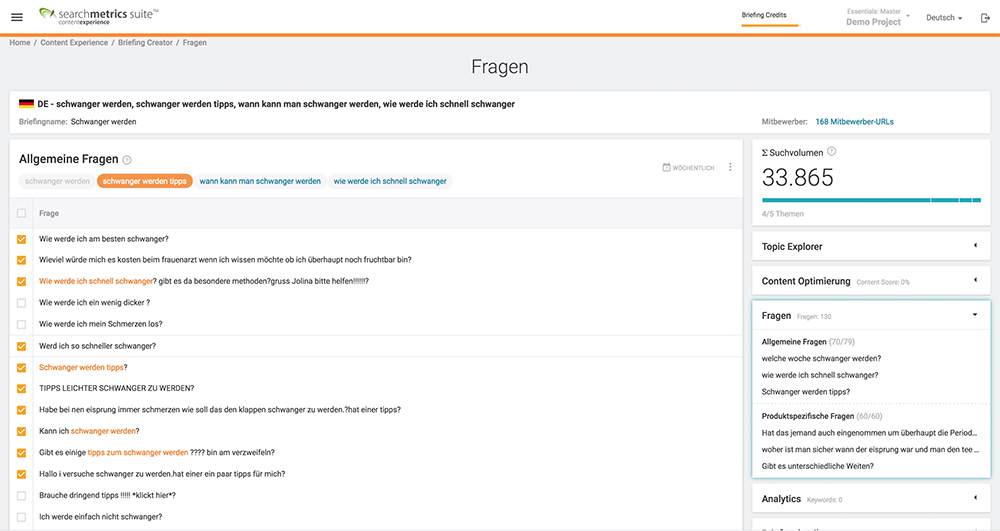

Nachdem das Briefing erstellt wurde, kann der Autor im Content-Editor den Text direkt schreiben. Wenn es sich um ein Briefing für einen bereits bestehenden Text handelt, kann dieser Text direkt über die Content Experience aus dem CMS heruntergeladen und bearbeitet werden.
Im Folgenden wird genauer auf die einzelnen Features im Content-Editor eingegangen. Alle Features wie Keyword-Abdeckung, Content Score, Wortzahl, Lesbarkeit und vieles mehr werden beim Verfassen des Textes in Real-Time neu berechnet.
In der linken Spalte (Abbildung 8) wird die Keyword-Abdeckung angezeigt. Für jedes Keyword wird die aktuelle Anzahl des Keywords und die benötige Anzahl dargestellt. Wie bereits oben angesprochen, werden diese Werte in Real-Time berechnet. Die Keywords sind wie bereits in der Briefingerstellung in Must-Have‑, Zusätzliche- und Empfohlene-Keywords übersichtlich unterteilt.
Der Content Score zeigt, wie holistisch und umfassend der Text das Thema anspricht. Dieser basiert hauptsächlich auf der Nutzung der empfohlenen Keywords im Text. Je höher der Content Score ist, desto besser ist die Abdeckung des jeweiligen Themas. Ein wichtiger Punkt, der bei der Erstellung für Texte, die bei Suchmaschinen erfolgreich ranken sollen, immer beachtet werden sollte. Searchmetrics schlägt hier als Ziel 75% vor.
In dieser Ansicht ist zu sehen, wie viele Wörter aktuell verfasst wurden. Das Wortzahl-Ziel wird auch hier unter der aktuellen Wortzahl dargestellt.
Bei der Berechnung der Lesbarkeit bedient sich Searchmetrics am Flesch-Kincaid-Lesbarkeitsindex. Dieser Score basiert auf der Länge der Sätze und der Anzahl von Silben in einem Wort. Er bewegt sich zwischen 0 und 12. Je höher der Score, desto besser ist die Lesbarkeit und desto einfacher ist der Text zu verstehen.
Im Bereich „Topic Explorer“ werden zur Übersicht für den Autor nochmals die im Briefing gewählten Themen inklusive Suchvolumen dargestellt. Sehr hilfreich, um dem Autor einen Überblick über die wichtigen Themen für den Text zu liefern.
Unter „Fragen“, findet der Autor relevante Fragen zum Thema, die bereits im Briefing ausgewählt wurden. Dadurch bekommt der Autor eine Übersicht über die Fragestellungen, die zu dem Thema oft gestellt werden und in dem Text beantwortet werden sollten.
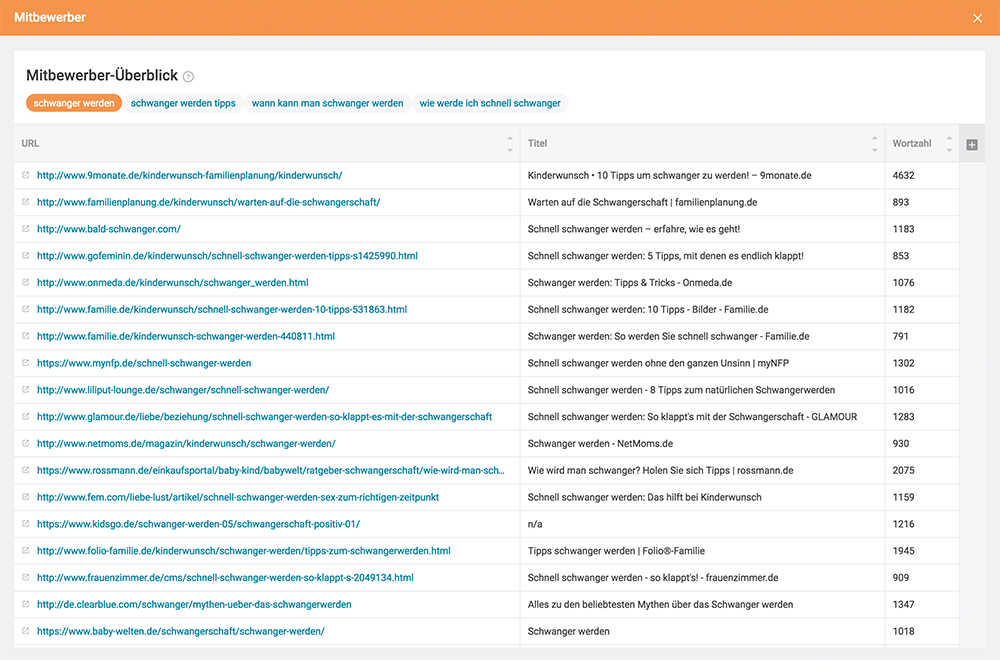
Ein weiteres hilfreiches Feature ist der Punkt „Mitbewerber“. Hier ist einzusehen, welche Seiten für ein Thema ranken. Neben der URL wird auch noch der Titel und die Wortzahl dargestellt. Ein sehr hilfreiches Feature, um sich schnell einen Überblick über die Konkurrenz zu verschaffen und weitere Ideen für das Thema zu erhalten.
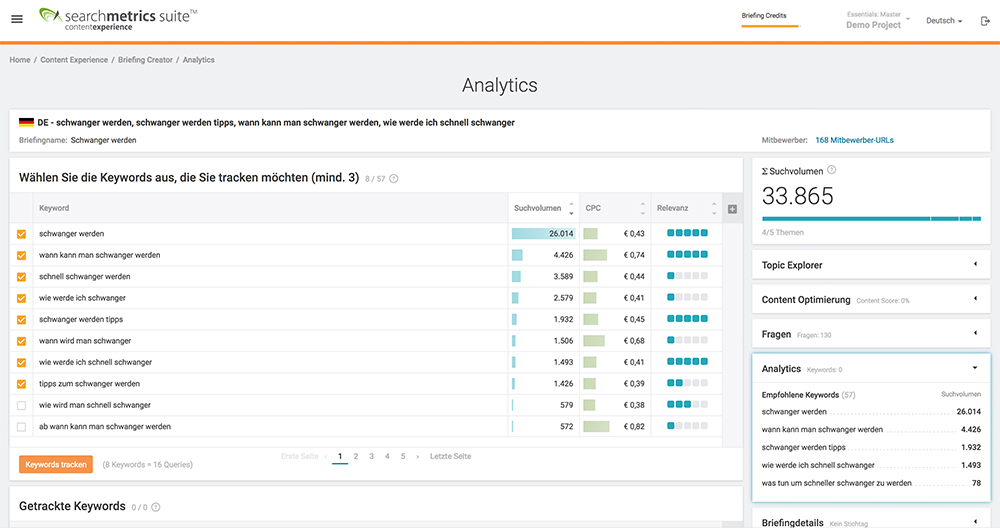
Zum Ende können noch Keywords ausgesucht werden, die für diese URL, egal ob bereits vorhanden oder noch nicht, bei Google in den Suchergebnissen getrackt werden sollten. Pro zu trackendes Keyword werden 2 Keyword Queries von Searchmetrics verbraucht. Beim Hinzufügen wird nochmals übersichtlich aufgelistet, wie viele Keyword Queries benötigt werden und wie viele Keyword Queries noch verfügbar sind. Ein sehr nützliches und für SEO wichtiges Feature.

In der Briefing-Details Übersicht, werden alle wichtigen Punkte zum aktuellen Stand des Briefings übersichtlich aufgelistet. Neben dem Content Score, kann der aktuelle Stand der Wortzahl eingesehen werden.
Die Content Experience von Searchmetrics ist eine sehr gute Schnittstelle zwischen SEO-Experten, Content Marketern, Autoren und Redakteuren. Es gibt einige Tools, Plugins und Erweiterungen, die einen kleinen Teil der Features der Content Experience umfassen. Keine der Erweiterungen ist im Gesamten sowohl vom Funktionsumfang als auch von der Usability so ausgeklügelt wie die Searchmetrics Content Experience. Ein großartiges Tool für jeden der einen großen Wert auf exzellente Inhalte mit dem Schwerpunkt SEO legt.